Se hai aggiornato il drone e il radiocomando non si collega al drone DJI Phantom 4, segui le operazioni presentate nel dettaglio per stabilire la connessione attraverso l’applicazione DJI GO 4 o con la procedura senza l’utilizzo di uno smartphone.
Tutti i droni della serie Phantom sono già associati al radiocomando in dotazione e dovrebbe essere un’operazione da evitare in caso di acquisto. Ma c’è comunque un metodo per associare autonomamente un qualsiasi radiocomando compatibile al DJI Phantom 4 Pro, tramite app DJI GO 4 o senza. Si tratta di due procedure semplici e rapide e per entrambi i metodi sono presentate nel dettaglio le fasi per eseguire questa operazione manualmente.
Ecco come associare in pochi minuti il radiocomando al DJI Phantom 4 Pro e al DJI Phantom 4 Advanced
Quando il Phantom 4 non è associato al radiocomando
Il radiocomando in dotazione a tutta la serie Phantom è associato al drone già in fase di vendita. Ma se l’indicatore di stato del drone segna una spia gialla che lampeggia rapidamente, e lo stato dei led sul radiocomando presenta una spia rossa fissa, allora non è attiva la connessione tra i due dispositivi, a questo punto non bisogna far altro che stabilire la connessione manualmente e sono disponibili 2 procedure per associare il Phantom 4 al radiocomando. La prima è utilizzare l’applicazione DJI GO 4, per collegare il RC dallo smartphone. Nel secondo metodo il collegamento viene stabilito con un’azione diretta sul drone e sul radiocomando, senza l’utilizzo dell’applicazione.
Associare il radiocomando al DJI Phantom 4 con DJI GO 4
1. Lancia l’applicazione DJI GO 4 e seleziona Camera View per entrare nella schermata principale. Per la mancanza di collegamento non è visualizzata nessuna anteprima dalla fotocamera del drone
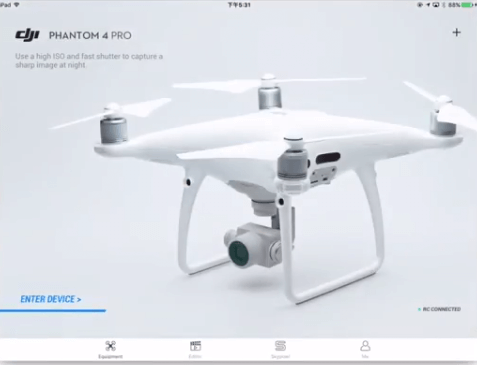
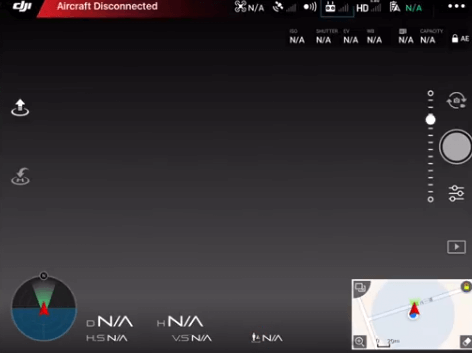
2. Selezionare in alto a destra il tasto delle impostazioni alla voce Remote Control Settings
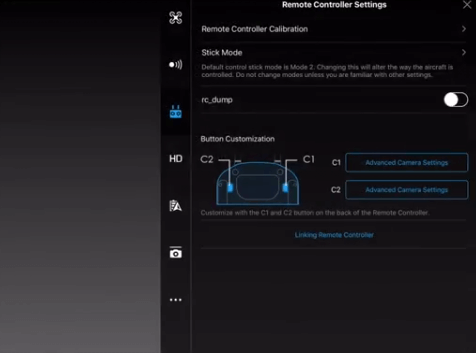
3. Seleziona il tasto Linking Remote Controller e seleziona ok nella finestra popup di conferma che appare
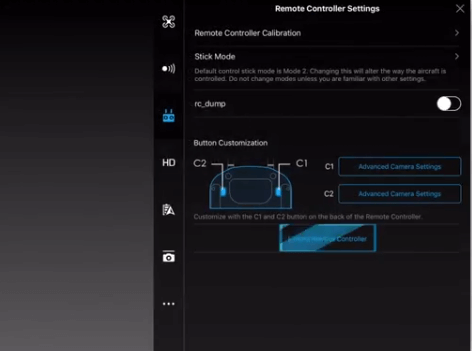
4. Quando il radiocomando inizia ad emettere un beep e l’indicatore di stato presenta una luce blu lampeggiante, allora il dispositivo è pronto ad effettuare il collegamento
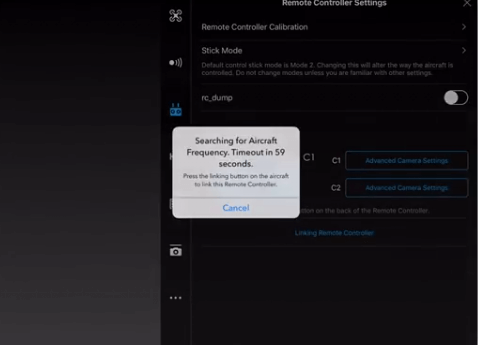
Questa è la fase operativa da svolgere direttamente sulla struttura del drone.
5. Nella parte tra l’alloggiamento della carta SD e della porta USB è presente il tasto di Reset delle frequenze di volo. Il modello DJI Phantom 4 dispone del tasto di Reset, o Link Button, sul lato sinistro. Mentre per i modelli Phantom 3 Professional ed Advanced il Link Button è dietro il gimbal.

6. Premere il bottone con una penna o con uno strumento fine per 2 secondi e rilasciare

7. Quando il radiocomando smette di emettere il bip e l’indicatore presenta una luce verde, è segno che il collegamento è stato stabilito.
8. L’applicazione mostrerà una notifica che il collegamento è completato e nella finestra popup cliccare OK per confermare la procedura
Associare il radiocomando al DJI Phantom 4 senza smartphone
Questa guida si occupa di illustrare la fasi da seguire per stabilire il collegamento tra il DJI Phantom 4 Pro ed il radiocomando, con operazioni da effettuare su entrami i dispositivi. Si tratta di soli 3 passaggi e qualche minuto di tempo
1. Premi il pulsante di accensione del drone e accendi il radiocomando
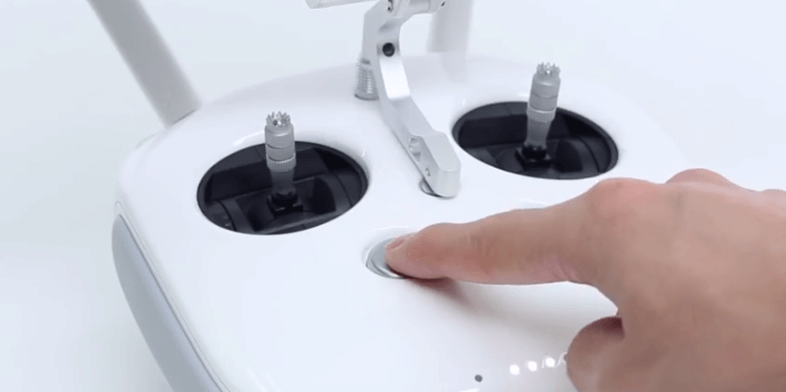
2. Ora prendi il radiocomando e premi contemporaneamente tre tasti, ovvero il C1 e C2, posizionati nella parte inferiore, e il record button, posizionato nella sezione laterale sinistra
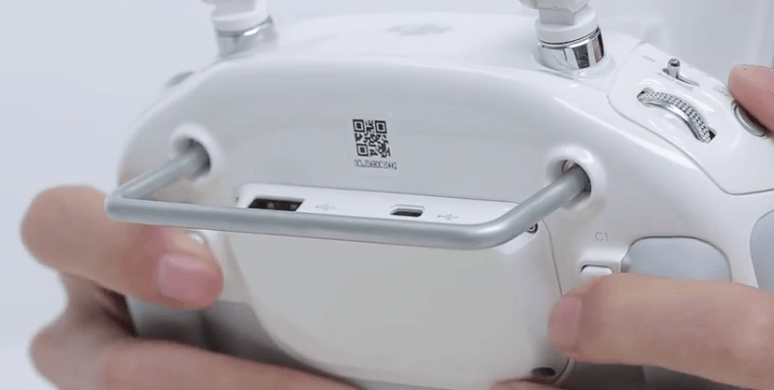
3. Quando il radiocomando inizia ad emettere un suono, cliccare il tasto di Reset delle frequenze di volo, o Link Button, posto nella parte posteriore del drone.

A questo punto il collegamento tra il radiocomando e il DJI Phantom 4 Pro è stato stabilito e si tratta di una procedura molto semplice da realizzare in pochi minuti sia con l’utilizzo dell’applicazione DJI GO 4, sia con operazioni manuali su entrambi i dispositivi.
Qualora un qualsiasi inconveniente abbia interrotto la procedura per stabilire il collegamento, e la connessione non sia andata a buon fine, è possibile ripetere tutta la procedura dall’inizio.
In caso di necessità tieni a mente questa guida per avere le istruzioni corrette per effettuare in pochi passaggi il collegamento tra il radiocomando e il drone DJI Pantom 4 Pro
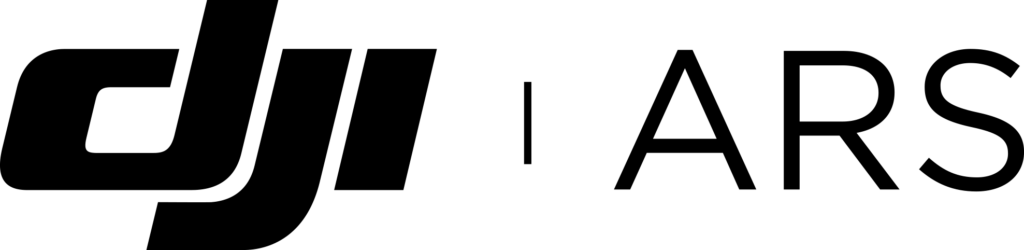








































































-247x247.jpg)






































































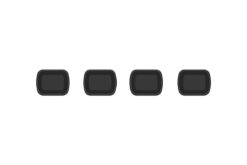































































































































































































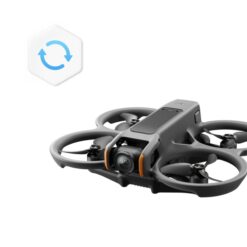









-247x247.jpg)




Buongiorno,da poco ho acquistato un phantom4 pro con device integrato ,ora vorrei applicare un tablet samsung s2 ho seguito la procedura per abbinare il nuovo device ,ma non riesco a collegarlo ,cosa devo fare? Grazie
Salve non riesco a collegare il dji phantom 3 standard tramite il wifi che procedura si deve fare grazie
Buona sera. Ho acquistato un DIJ PHANTOM 4 PRO. Ho un Samsung A5. Noto una qualità di connessione Pessima. Ovvero la qualità delle immagini che vedo sul cellulare non é Buona. Da che cosa può dipendere? Grazie
Buongiorno,
vorrei chiederle un chiarimento in merito ad un phantom 4 appena acquistato.
Dopo averlo collegato a batteria e telecomando e aver installato DJI go4 ho notato che abbassando le levette verso l’interno i motori non si accendevano mentre tutto il resto ok, compreso telecamera e video 4k. Dopo aver smanettato un po’ sul settaggio sono arrivato al risultato che i motori si accendono ma la telecamera manda immagini con sfarfallio, ovvero il led del telecomando dà luci verde/rosso intermittenti. Jimbal e tutto il resto risponde hai comandi, ho provato anche a resettare il drone e il telecomando contemporaneamente ma nulla da fare.
Cosa mi consiglia?
Grazie in anticipo per la sua collaborazione.
Cordiali saluti
Buongiorno,
Ho un problema con il radiocomando del phantom 3 professional non si ricarica più ,primo pulsante rimane sempre rosso e si accende una solo luce ( da 4 luci )
Salve a tutti,
ho acquistato un DJI Phantom 3 Pro usato e durante le esercitazioni ho riscontrato delle anomalie di volo. Mi è stato suggerito di rieseguire la “Procedura per il Link/abbinamento Radiocomando” ed eseguendo lo step by step dal Manuale d’Uso, alla fine ho cliccato sulla voce “Done”. A questo punto si è attivato un bip bip intermittente con il primo led del telecomando di luce rossa. Premettendo che il Drone funziona quasi perfettamente, il bip bip non si zittisce ed il led rimane sempre rosso.
AIUTO . . . . cosa mi suggerite di fare ? (molto probabilmente non ho eseguito tutto correttamente ! )
Un grazie a chiunque mi risolva ciò. Ulderico.
Gentilmente,
avendo poca sensibilità con l’uso degli sticks, qualcuno di voi esperti potrebbe indicarmi come diminuire la velocita di volo, cambiando i paramerti del radiocomando ?
Grazie, Ulderico.
Si può connettere un radiocomando per 4pro a un Phantom 3 pro
Salve,
no.. non è possibile.
A presto.
Ho appena acquistato un Phantom 4 e dopo aver fatto tutti gli aggiornamenti e installato l’app DJI GO 4 non vedo nessuna immagine sullo schermo del mio Huawei P8 lite, riesco a fare tutti i settaggi della camera, muovo il gimbal, potrei anche volare senza vedere niente, ma immagini zero. Ho provato a sostituire il cavo USB, disinstallato l’App e rinstallato ninte, alla fine su un telefonino di mio figlio sono finalmente a vedere, quindi la camera funziona. Ma perchè sul P8 Lite non vedo??????
Salve Salvatore,
scriva gentilmente a [email protected] indicando il numero d’ordine relativo all’acquisto o allegando prova d’acquisto.
A presto e grazie mille.
Stesso problema di Salvare Scarnato con stesso telefono,unica differenza che prima dell’aggiornamento dji funzionava benissimo. Giovanni Bessi
Salve,
se l’acquisto è stato fatto nel canale DJI ARS può contattarci telefonicamente e richiedere assistenza tecnica:
0621127096.
A presto e grazie mille